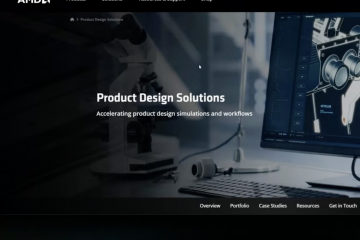Untuk mengubah batas waktu menu boot pada Windows 11, buka Command Prompt (admin) dan jalankan perintah “bcdedit/timeout 15″. Anda juga dapat mengatur timer dari boot pengaturan manajer menu.
Pada konfigurasi dual-boot menggunakan Windows 11 atau 10, Anda dapat mengubah waktu”Windows Boot Manager”akan muncul di layar untuk memilih sistem operasi sebelum sistem menggunakan default untuk memulai komputer.
Jika batas waktu default tidak cukup, atau Anda ingin mempercepat proses boot dengan entri default, Windows 11 (dan 10) memungkinkan Anda menggunakan alat bcdedit (Edit Data Konfigurasi Boot) untuk mengubah batas waktu menu dengan berbagai cara, tetapi menggunakan Command Prompt dan pengaturan menu boot menawarkan cara termudah untuk menyelesaikan tugas ini.
Panduan ini akan mengajarkan Anda langkah-langkah untuk mengubah urutan sistem operasi di menu manajer boot pada Windows 11 atau 10.
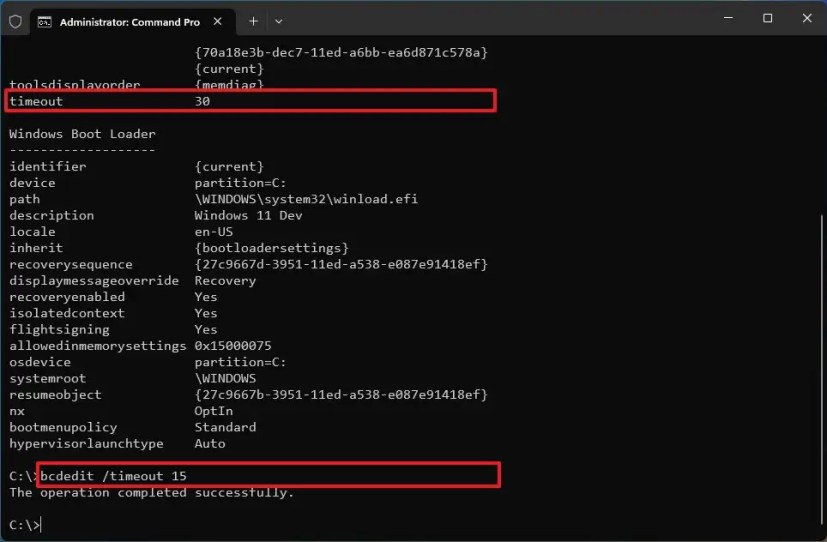
Ubah batas waktu menu boot pada Windows 11 dari Command Prompt
Untuk mengubah waktu tunggu menu boot manager di Windows 11, gunakan langkah-langkah ini:
Buka Mulai di Windows 11.
Cari Command Prompt, klik kanan hasil teratas, dan pilih opsi Jalankan sebagai administrator.
(Opsional) Ketik perintah berikut untuk periksa batas waktu saat ini dan tekan Enter:
bcdedit
Ketikkan perintah berikut untuk mengubah batas waktu untuk menu pengelola boot dan tekan Enter:
bcdedit/timeout TIME-SECONDS
Pada perintah, ganti “TIME-SECONDS” dengan timeout baru dalam hitungan detik. Ini adalah contoh yang mengubah waktu menu boot pada Windows 11 menjadi 15 detik:
bcdedit/timeout 15
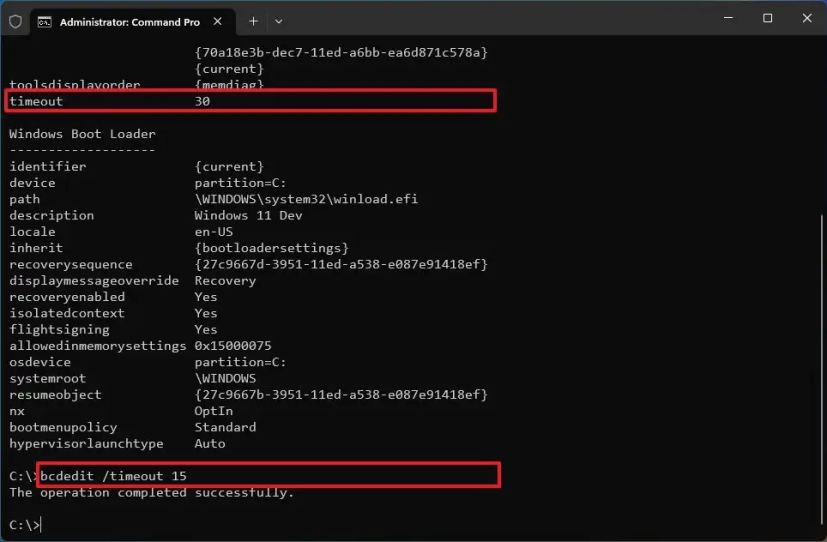
Setelah Anda menyelesaikan langkah-langkahnya, saat berikutnya Anda menyalakan komputer, manajer boot akan muncul selama waktu yang Anda tentukan, dan kemudian sistem akan memulai sistem operasi default dalam daftar.
Meskipun mungkin untuk menjalankan alat perintah melalui PowerShell, Anda kemungkinan akan mengalami masalah. Akibatnya, disarankan untuk menjalankan perintah bcdedit menggunakan sesi administrator Command Prompt.
Ubah batas waktu menu boot pada Windows 11 dari Boot Manager
Untuk mengubah batas waktu menu boot manager dari Windows Boot Manager, gunakan langkah-langkah ini:
Mulai Komputer.
Klik setelan “Ubah default atau pilih opsi lain” di menu manajer boot.
Klik opsi “Ubah pengatur waktu”.
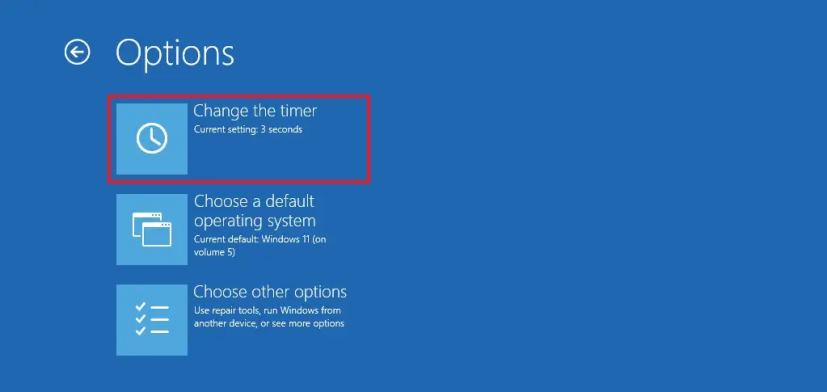
Pilih salah satu waktu yang tersedia, termasuk “5″ atau “30″ detik atau “5″ menit.
Setelah Anda menyelesaikan langkah-langkah tersebut, pada waktu berikutnya memulai perangkat, menu boot akan muncul untuk waktu yang Anda tentukan.
@media hanya layar dan (min-width: 0px) dan (min-height: 0px) { div[id^=”bsa-zone_1659356403005-2_123456″] { min-width: 300px; min-tinggi: 250px; } } @media hanya layar dan (min-width: 640px) dan (min-height: 0px) { div[id^=”bsa-zone_1659356403005-2_123456″] { min-width: 300px; min-tinggi: 250px; } }